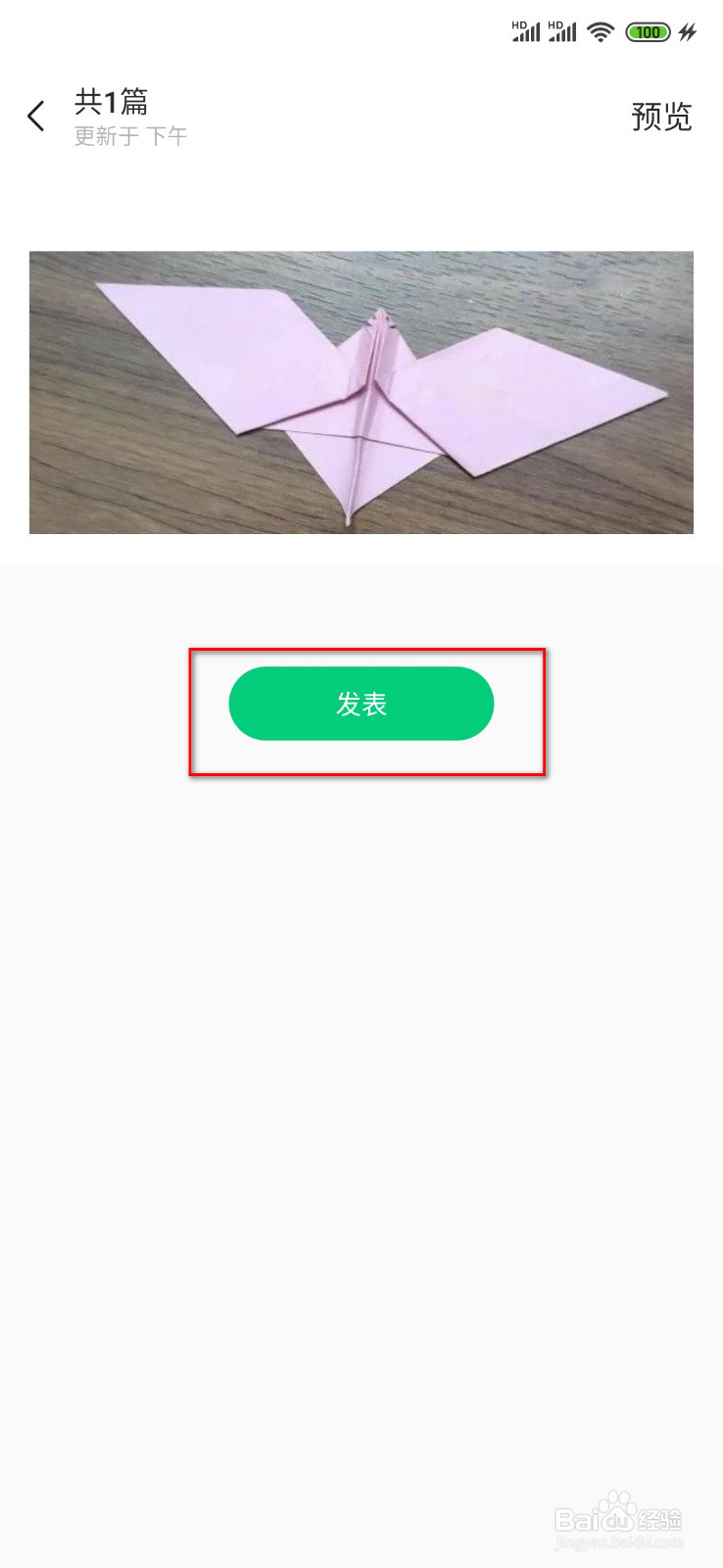1、在电脑上打开公众平台,输入账号和密码登录。

2、进入平台首页,滚动页面向下,找到如下图所示的右边的“新建群发”并点击它。
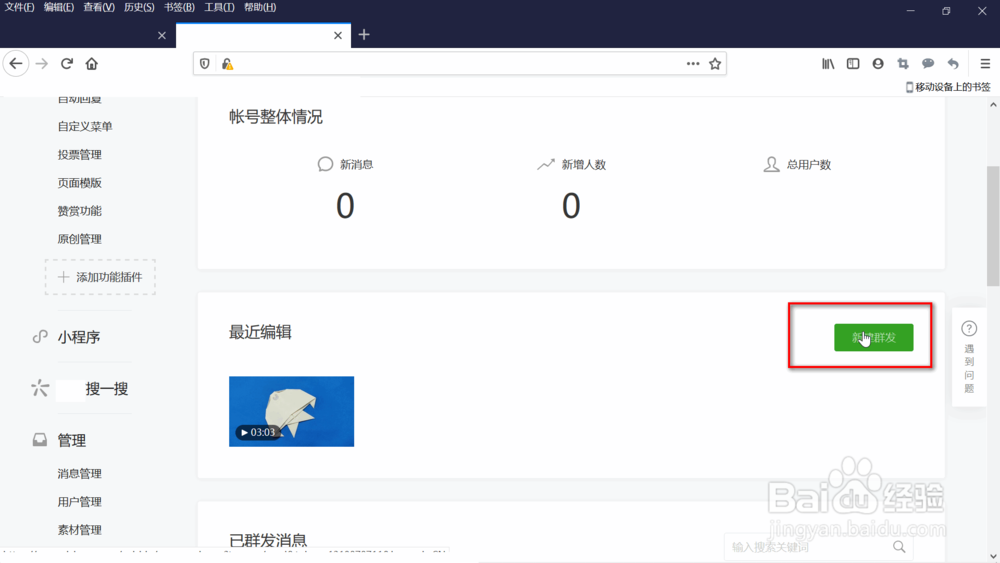
3、在进入的新建群发页面,先点击”视频“,再点击“新建视频”。
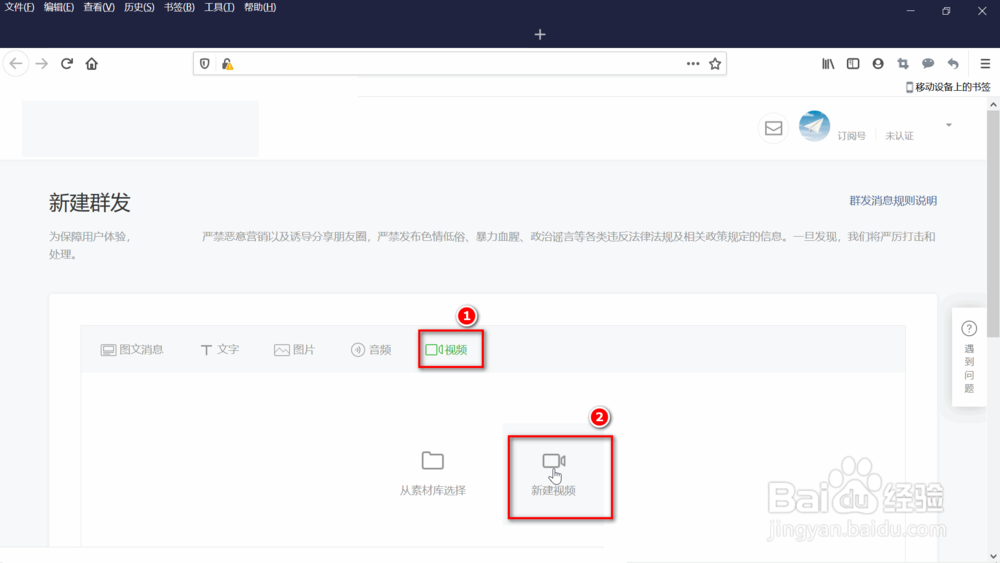
4、在添加视频页面,点击“上传视频”,在弹出来的选择框中选择要上传的视频后点击“打开”,如下图所示。

5、页面显示上传的进度,等待上传完成,需要一些时间。
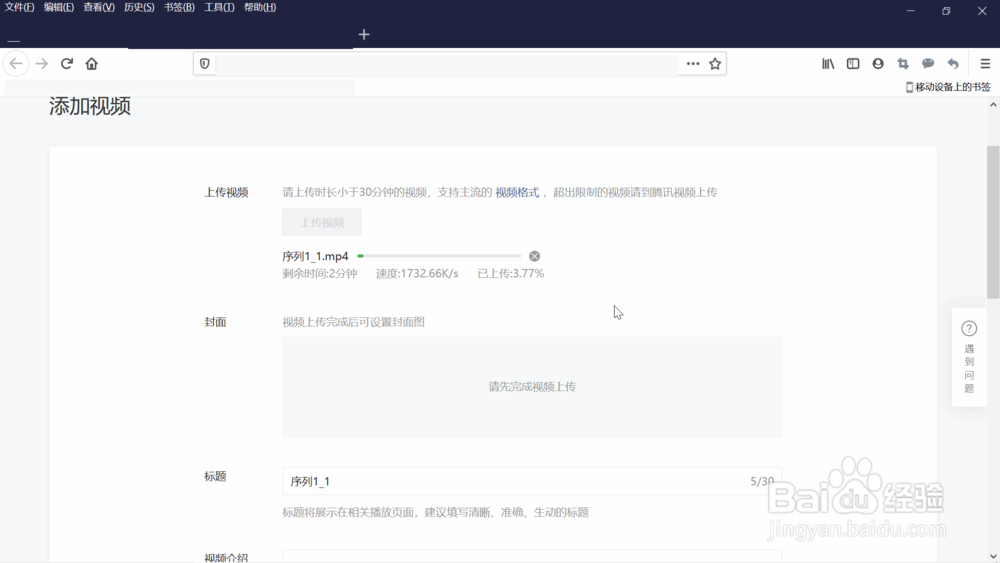
6、上传完成,继续把页面下面的诸如视频标题等信息填写完整,再上传视频封面,所有信息填写、选择和上传完毕后,点击下部的“保存”,如下图所示。
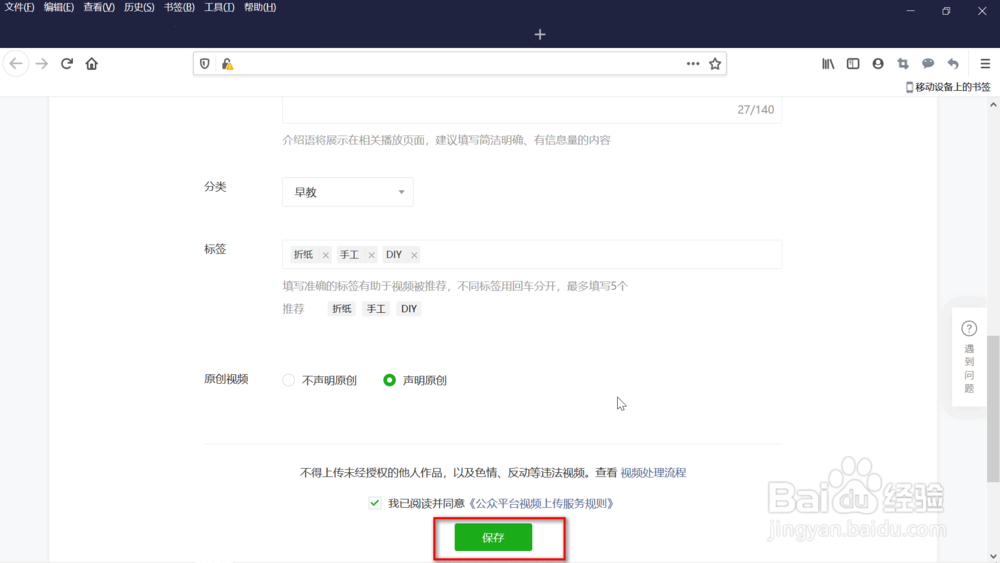
7、视频开始转码,转码完成后进入审核阶段,审核通过就会显示“已通过”,如下图所示。
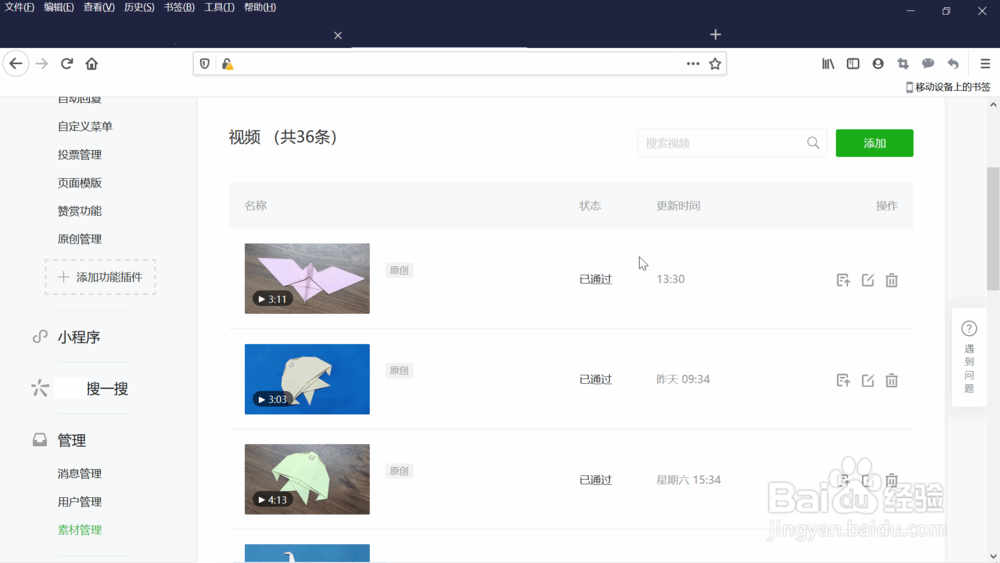
8、打开手机上的订阅号助手,点击“我”,再点击“素材库图文信息”打开素材库,点击里面最新的内容,发现刚刚上传的内容不在其中,而里面最新的内容为前一次已经群发的内容,如下图所示。要让最新上传的内容显示出来还需要到平台做一些设置。
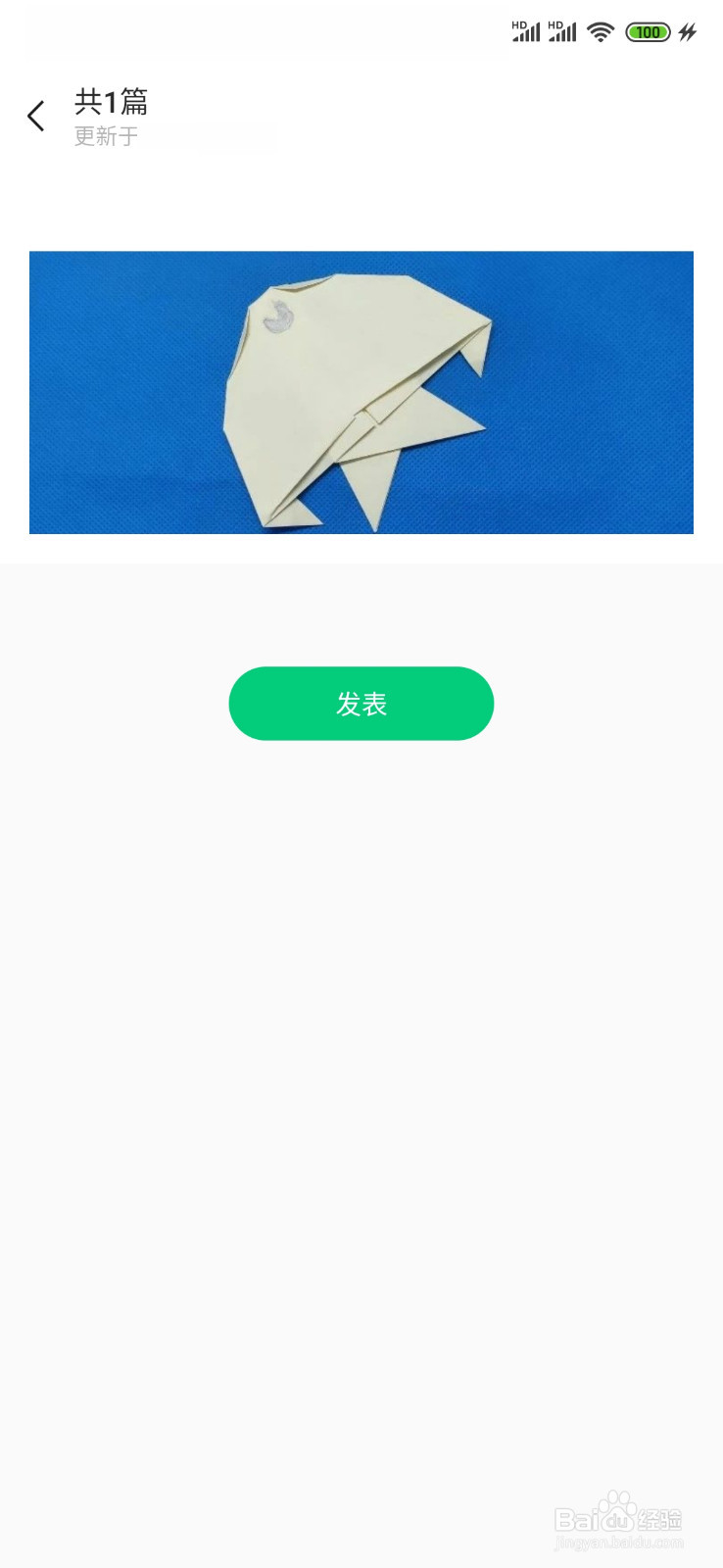
9、回到平台,找到“素材管理”里面的”视频“,点击刚才上传的视频右边的群发视频按钮。弹出如下图的对话框,点击下部的“确定”。

10、弹出如下图的页面,点击“保存”。
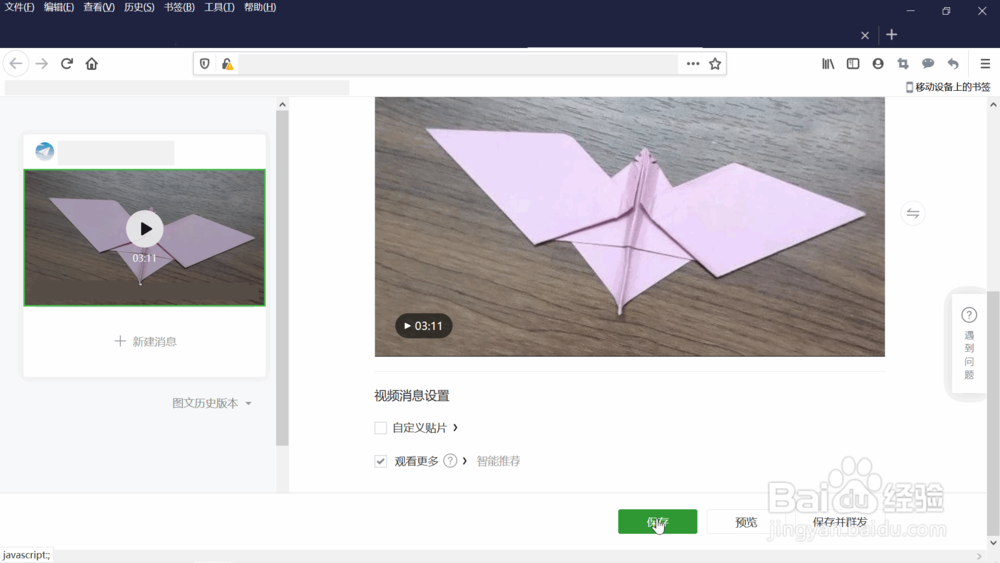
11、再次打开订阅号助手,按照步骤8再操作一边,这时可以发现,新上传的视频已经显示出来,点击该视频后出现下图所示的页面,点击”发表“即可。后续如果需要用手机群发视频,都需要按照以上步骤操作。